Souhaitez-vous apprendre à utiliser une stratégie de groupe pour configurer le proxy ? Dans ce didacticiel, nous vous montrerons comment créer une stratégie de groupe pour effectuer automatiquement la configuration proxy sur tous les ordinateurs du domaine.
• Windows 2012 R2
• Windows 2016
• Windows 2019
• Windows 10
• Windows 7
Liste matérielle:
La section suivante présente la liste des équipements utilisés pour créer ce didacticiel.
Chaque pièce de matériel énuméréci ci-dessus peut être trouvée sur le site Amazon.
Tutoriel lié à Windows:
Sur cette page, nous offrons un accès rapide à une liste de tutoriels liés à Windows.
GPO tutoriel - Configuration proxy
Sur le contrôleur de domaine, ouvrez l’outil de gestion des stratégies de groupe.

Créez une stratégie de groupe.

Entrez un nom pour la nouvelle stratégie de groupe.

Dans notre exemple, le nouveau GPO a été nommé : MY-GPO.
Dans l’écran Gestion des stratégies de groupe, développez le dossier nommé Objets de stratégie de groupe.
Cliquez avec le bouton droit sur votre nouvel objet stratégie de groupe et sélectionnez l’option Modifier.

Dans l’écran de l’éditeur de stratégie de groupe, développez le dossier configuration utilisateur et recherchez l’élément suivant.
Cliquez avec le bouton droit sur l’option Paramètres Internet et créez un nouvel élément de configuration dans Internet Explorer.

Accédez à l’onglet Connexions et cliquez sur le bouton Paramètres lan.

La ligne verte permet la configuration de chaque élément.
F5 active toutes les options sur l’écran.
F6 active uniquement le paramètre choisi.
Assurez-vous que la configuration que vous entrez a une ligne verte.
Entrez les configurations proxy souhaitées.
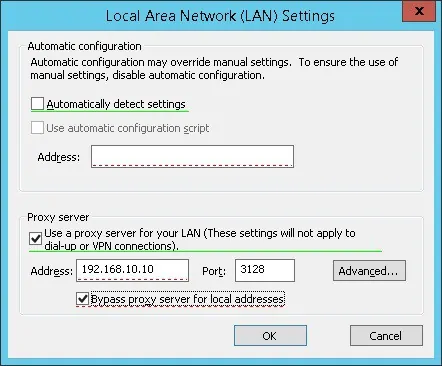
À titre d’exemple, la configuration ci-dessus n’a pas de ligne verte sur la configuration proxy.
C’est la bonne configuration avec des lignes vertes.
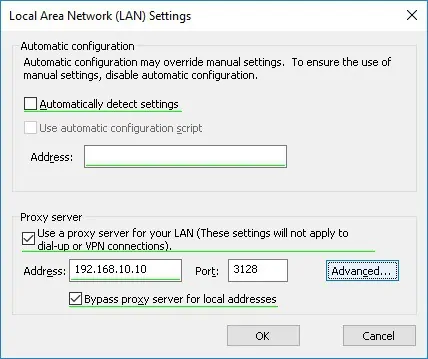
Le système créera une préférence de groupe.

Pour enregistrer la configuration de stratégie de groupe, vous devez fermer l’éditeur de stratégie de groupe.
félicitations! Vous avez terminé la création de GPO.
GPO tutoriel - Configurer le proxy
Dans l’écran Gestion des stratégies de groupe, vous devez cliquer avec le bouton droit sur l’unité organisationnelle souhaitée et sélectionner l’option pour lier un objet de stratégie de stratégie existant.

Dans notre exemple, nous allons lier la stratégie de groupe nommée MY-GPO à la racine du domaine.

Après l’application de l’objet, vous devez attendre 10 ou 20 minutes.
Pendant ce temps, le GPO sera répliqué à d’autres contrôleurs de domaine.
Pour tester la configuration, ouvrez la configuration proxy Internet Explorer.
Voici l’écran de configuration proxy, avant notre configuration.

Voici l’écran de configuration proxy, après notre configuration.
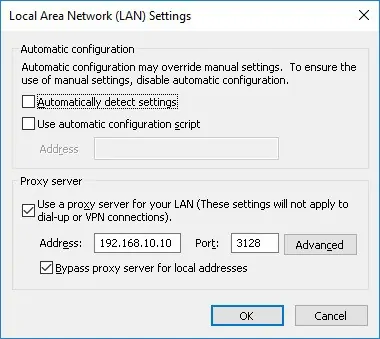
Dans notre exemple, les paramètres proxy ont été automatiquement configurés à l’aide d’un objet de stratégie de stratégie de stratégie de l’environnement.
